win10F1至F12功能键怎么用?F1至F12功能键用法介绍
win10 F1至F12功能键怎么用?每台电脑上都会有F1、F2、F3、F4至F12这几个按键,通常很多人都不会去使用到这几个按键,但是在win10系统中这几个按键如果使用得当是能发挥出很多的作用的,能让很多工作起到事半功倍的效果,接下来系统天地小编详细教你win10 F1至F12功能键怎么用。

windows10 F1到F12功能键,基本上可以总结为:
F1帮助 F2修改文件名 F3搜索
F4地址栏 F5刷新 F6恢复
F7 选择dos命令 F8系统启动方式
F9提高音量 F10快捷键导航
F11 窗口最大化 F12调试用
详细教你win10 F1至F12功能键怎么用:
F1:一般win 10系统下的软件打开后
按F1键显示帮助窗口界面
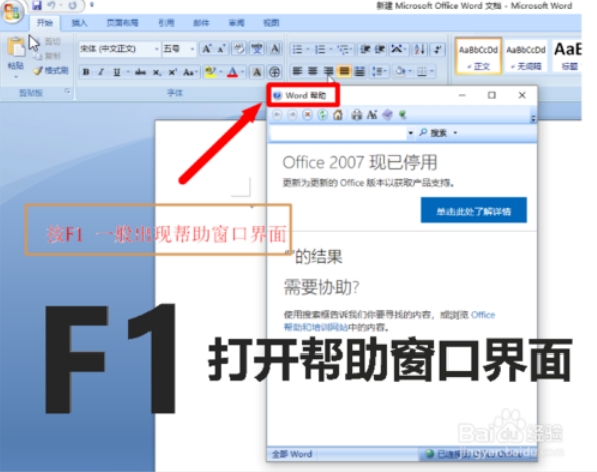
F2功能键:一般是更改文件名字
你需要先选中一个文件夹,然后按F2键
就会出现更改文件件名称状态
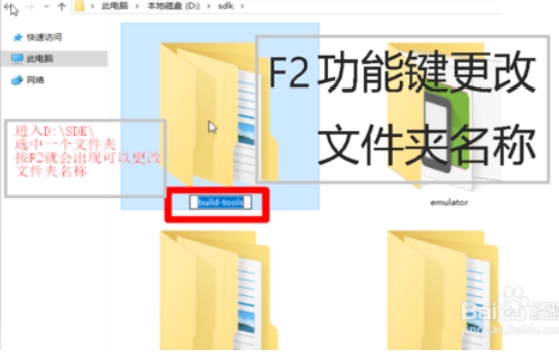
F3功能键:经常使用在搜索
例如你打开一个文件夹,准备搜索这个文件夹下面的文件,
按F3键菜单栏会出现搜索
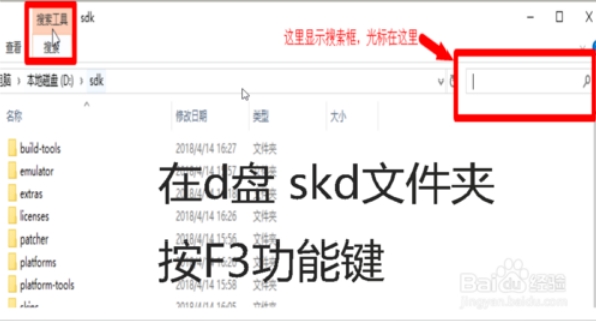
按F4功能键在IE浏览器可以光标回到地址栏
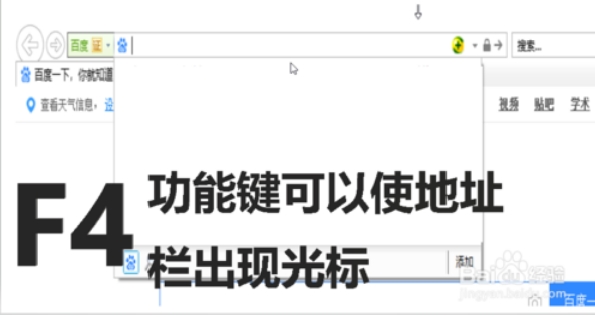
在浏览器按F5快速刷新页面

F3和F4出现搜索,地址栏界面,F6恢复成一开始的界面
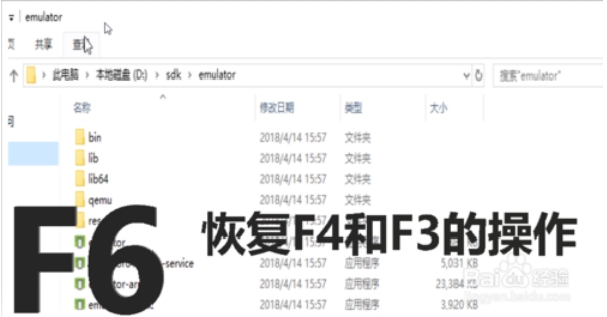
F7功能键可以在windos10自带cmd命令行下弹出记录刚刚录入命令,可供选择
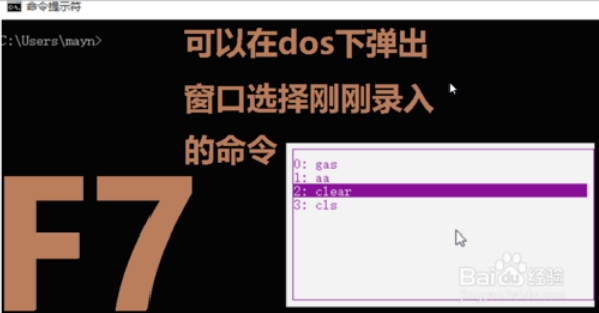
F8功能键可以在windows 10 系统启动按下,进入选择什么方式启动系统界面

F9提高windows media 音量
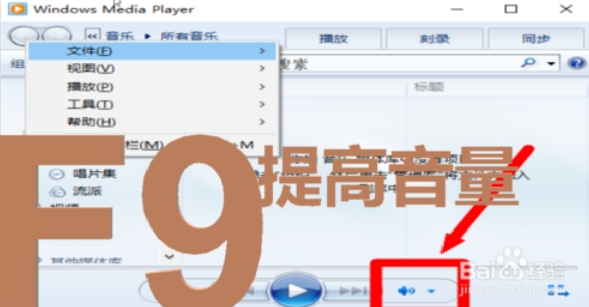
shift+F10弹出右键菜单,
在一个文件夹下单独按F10,出现快捷键导航
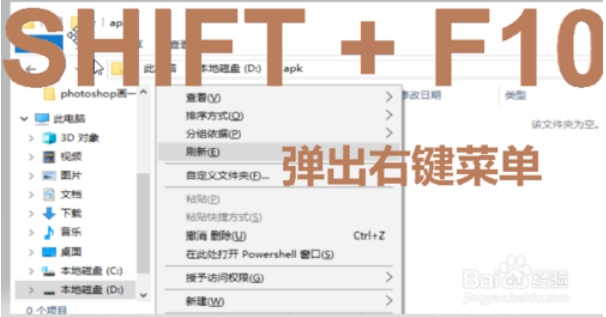
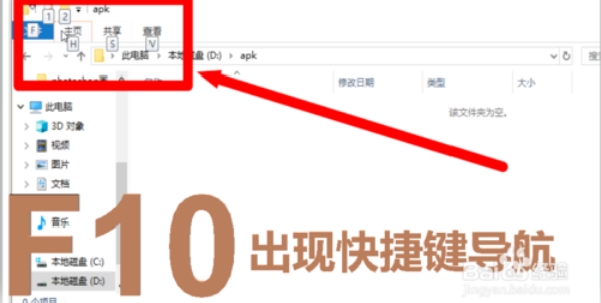
F11可以是窗口最大化,在按F11窗口恢复原来大小
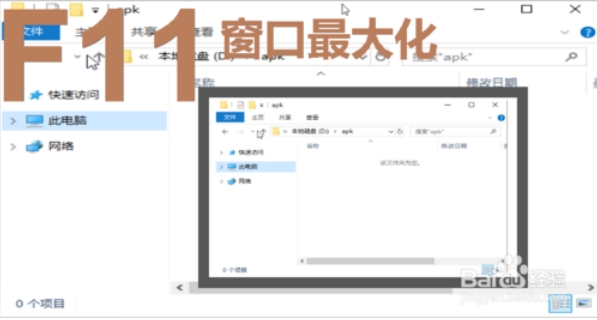
一般浏览器按F12会出现开发者使用的模式,调试网页程序用
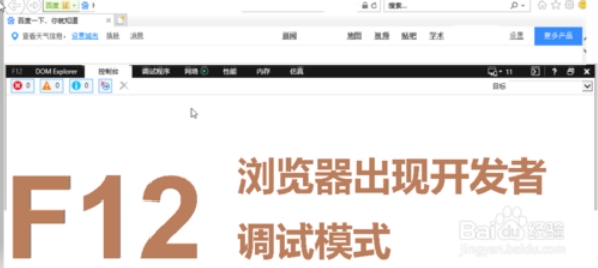
相关文章:

 网公网安备
网公网安备